空席照会から予約完了まで
- 1. 検索する
- PCサイトで日本旅行の高速バスぷらざページから検索します。
地図(出発地)、出発日及びご利用区間、バス会社から検索できます。
(例)地図から検索 ⇒ 「大阪府」からの「香川県」往復


- 2. 往路路線選択
- 該当する路線が検索される。 ⇒ 高松エクスプレスを選択
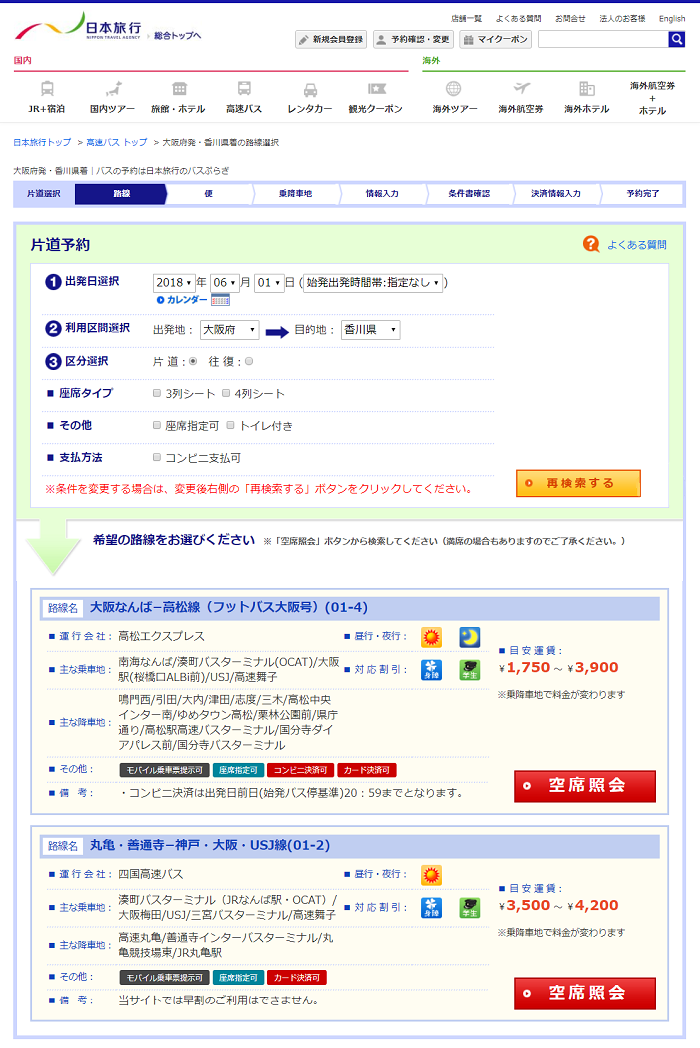
- 3. 往路便選択
- 往路便が検索される ⇒ 希望便を選択する

- 4. 往路乗降車地選択
- 希望する乗降車地を選択 ⇒ 復路の日付を選択 ⇒ 次へ(復路選択画面)

- 5. 復路便選択
- 復路便が検索される ⇒ 希望便を選択する

- 6. 復路乗降車地選択
-
希望する乗降車地を選択および人数を入力 ⇒
座席指定選択ができる路線については下記のように表示される。
・座席指定をするを選択⇒7. 座席選択参照
・座席はお任せで予約へ選択⇒自動で席番が振られる

- 7. 座席選択
- 選択可能な席が表示される。
・往復便ともに選択希望の席にチェックをつける。 ⇒ 予約入力へ

- 8. 認証
-
会員認証画
・会員ログイン(既存会員)
・新規会員登録
・かんたん予約(ゲスト予約)
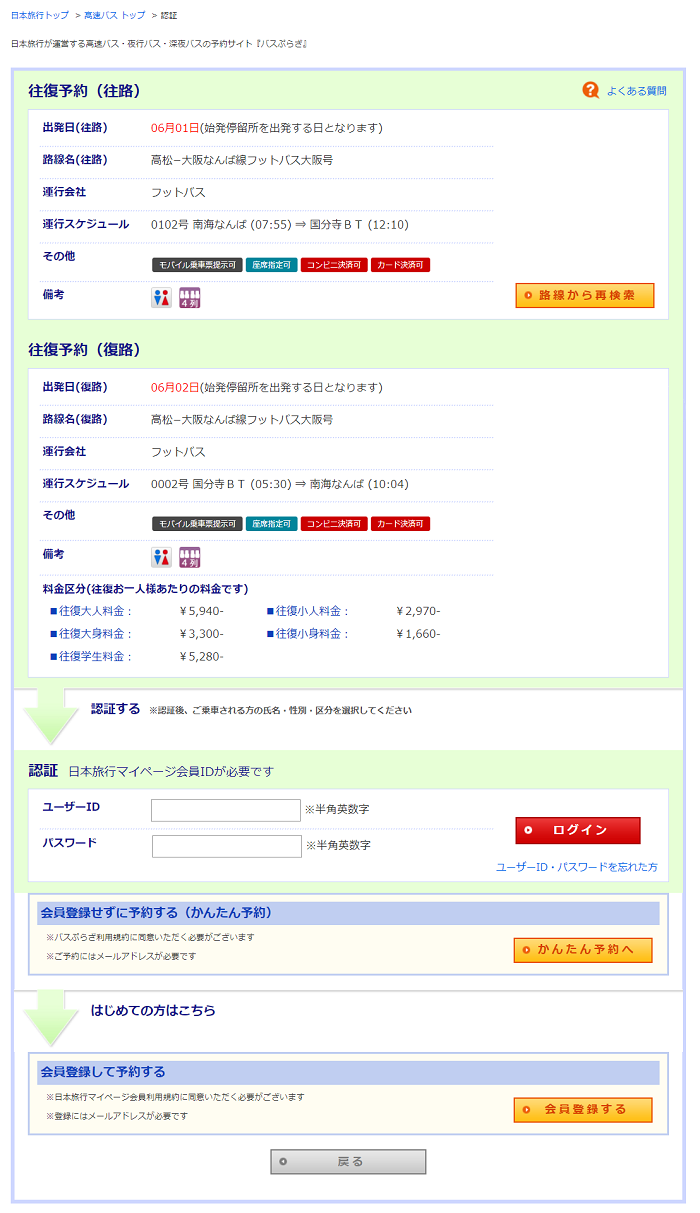
- 9. 予約内容確認
- 利用者情報入力する。 ⇒ 取引条件確認

- 10. 取引条件確認
- 確認画面
同意要求 ⇒ カード決済画面へ

- 11. 決済情報入力
- ・カードでの支払い
カード情報入力を行う⇒決済
12.予約完了をご確認ください。
・コンビニでの支払い
コンビニでのお支払を選択した場合は、13. コンビニでのお支払いを選択をご確認ください。

- 12.予約完了(カード決済)
-
※予約完了メールが届かない場合あるので、予約番号を必ずお控えください。
メールが届かない場合、下記の方法でマイページにログインください。
■会員登録の場合〜ID、パスワードでログイン
>>会員予約ログイン画面
>>ID、パスワードを忘れたときは
■かんたん予約の場合〜予約番号と電話番号でログイン
>>かんたん予約ログイン画面
※gmail⇒「プロモーション」タブに受信していることがあります。

- 13. コンビニでのお支払いを選択
- コンビニでのお支払の選択が完了すると、コンビニ決済方法のご案内メールをお送りしています。
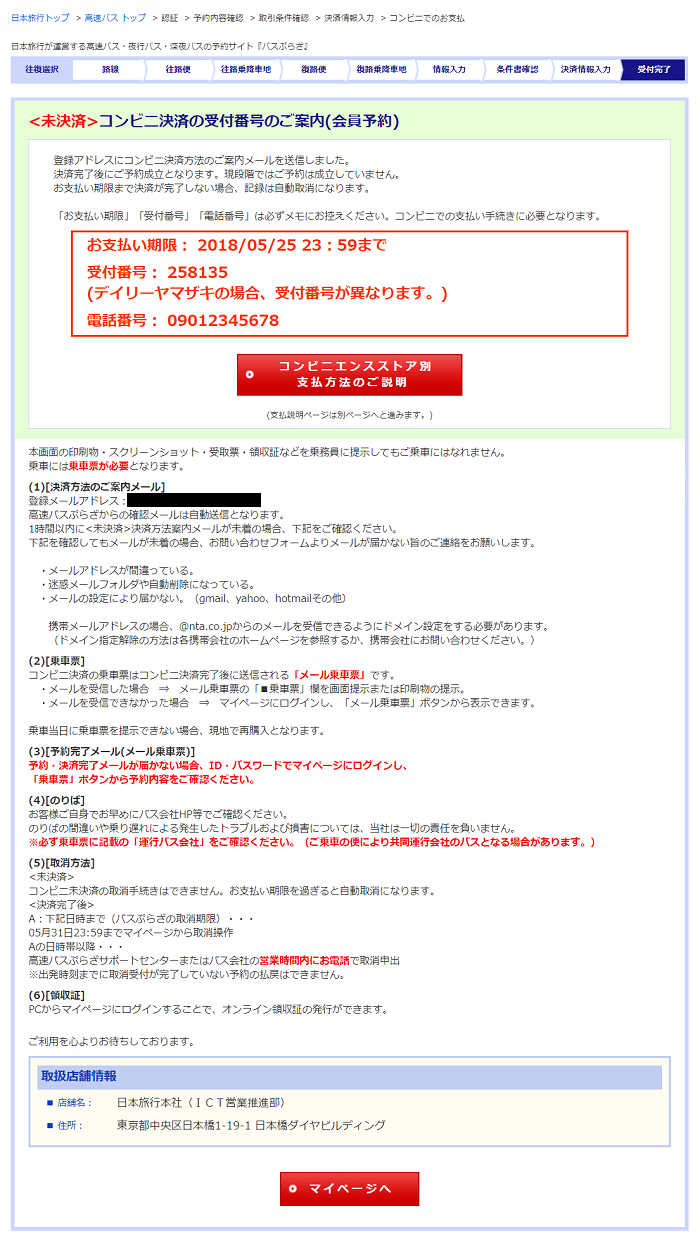
- 14.コンビニ決済方法の各種方法
ローソン

ミニストップ

ファミリーマート
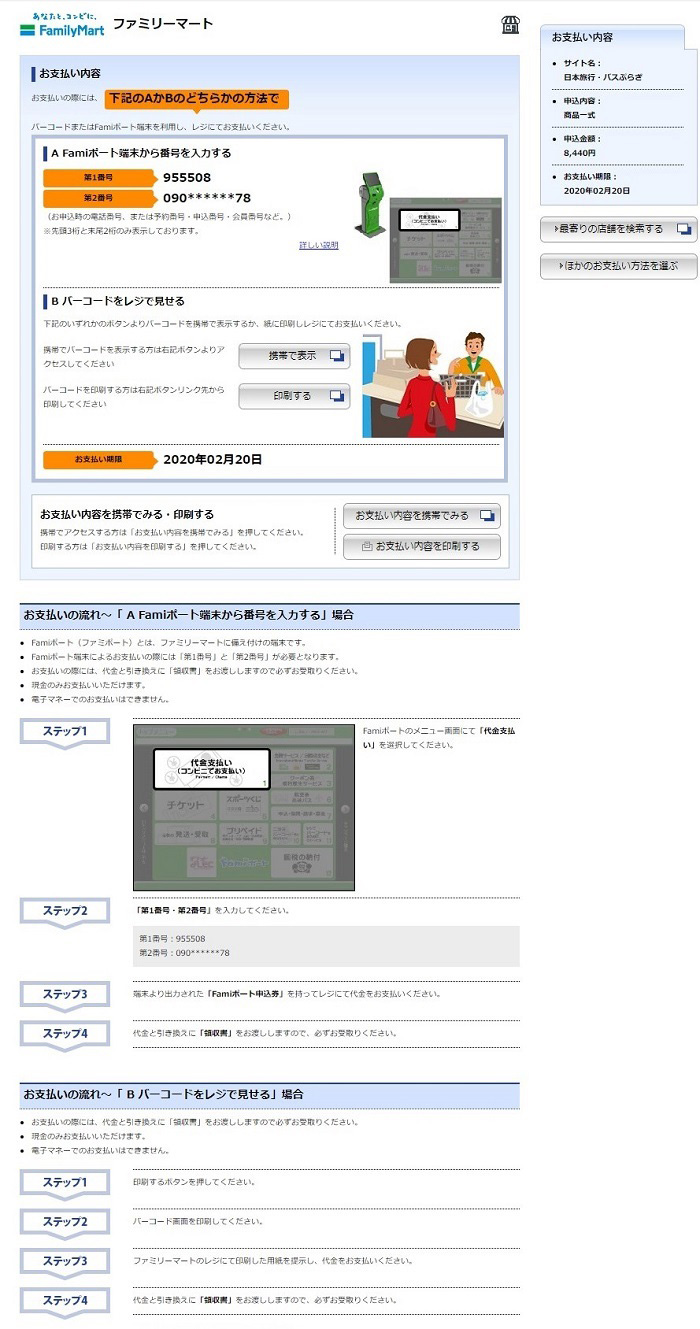
デイリーヤマザキ

セイコーマート

15.乗車票の種類
- (1)クレジットカード決済の場合モバイル乗車票提示可のマークのある路線
- ○スマートフォンをお持ちの場合 ⇒ 「モバイル乗車票」画面提示
- ※予約番号が13桁の路線は「モバイル乗車票」にQRコードが表示されます

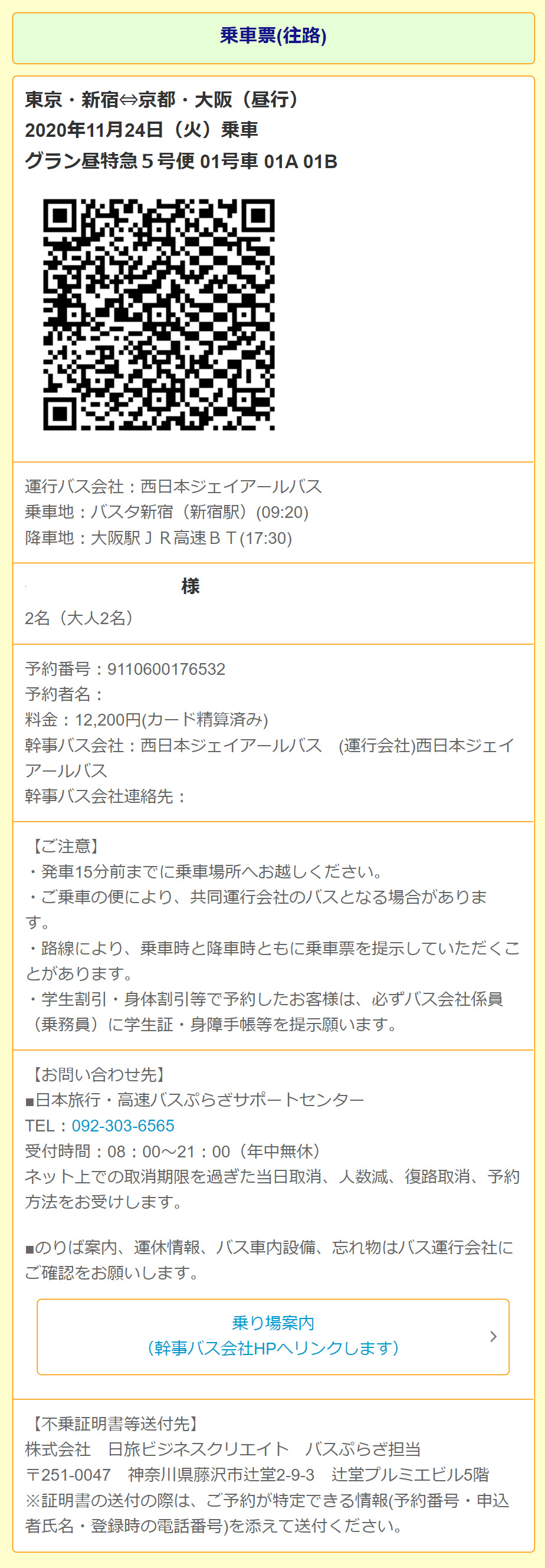
- ○スマートフォンをお待ちでない場合 ⇒乗車票をマイページから印刷
- ※予約番号が13桁の路線は「モバイル乗車票」にQRコードが表示されます


- (2)クレジットカード決済の場合要乗車票印刷のマークのある路線
- 印刷した乗車票を必ずバス会社係員にお渡しください。
印刷した乗車票をお持ちにならない場合は、現地にて再購入いただくことになります。 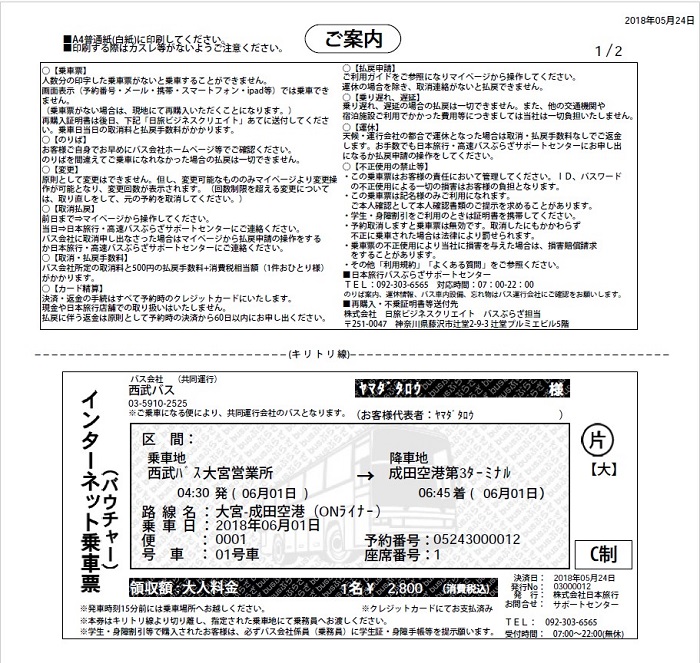
- (3)コンビニ決済の場合コンビニ決済可のマークのある路線
- ・コンビニ決済が完了すると、『[日本旅行・高速バスぷらざ]コンビニ決済完了のお知らせ 兼 乗車票のお知らせ』という件名のメールが届きます。
・ご乗車の際は必ずこのメールを印刷の上、乗務員に提示してご乗車ください。(モバイルの場合は、このメール画面を乗務員に提示して、ご乗車ください。)
・ご提示できない場合は、現地にて再購入いただくことになります。
・予約番号が13桁の場合、コンビニ決済が完了すると、『[日本旅行・高速バスぷらざ]コンビニ決済完了のお知らせ』という件名のメールが届きます。乗車票ではございません。マイページからQRコードが印字された乗車票を印刷もしくは画面提示してご乗車ください。 
- ○マイページから表示したメール乗車票


